如何在Outlook中自动拒绝来自特定人员的会议邀请?
在Outlook中,我们可以创建规则来自动拒绝某些来自特定人员的会议邀请,但具体该如何操作呢?本文将详细介绍一种方法。
在Outlook中自动拒绝来自特定人员的会议邀请,并从日历中删除该会议
在Outlook中自动拒绝来自特定人员的会议邀请
请按照以下步骤完成此任务:
1. 首先,您需要为拒绝会议邀请创建一个消息模板。在“ 邮件”窗口中,输入您要发送的拒绝会议邀请的消息内容。参见截图:
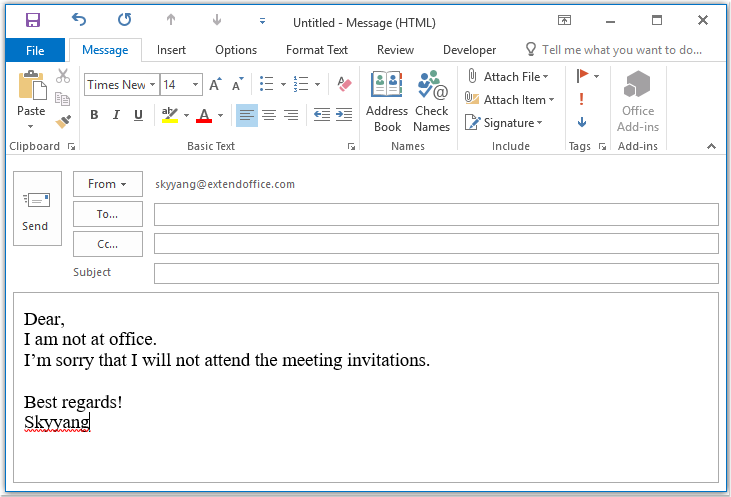
2. 然后将该消息保存为模板格式,请点击 文件 > 另存为,在“另存为”窗口中,在文件名称 文本框中输入消息名称,然后从保存类型 下拉列表中选择Outlook 模板(*.oft),参见截图:
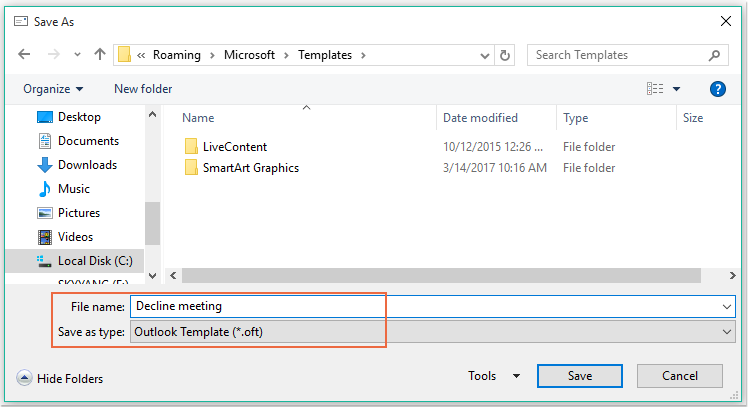
注意:当您选择 Outlook 模板(*.oft) 时,会打开一个默认的用户模板文件夹。
3. 然后点击 保存 按钮保存消息模板,并关闭消息窗口。
4. 接下来,您可以创建规则。请点击开始选项卡下的 规则 > 管理规则和通知,参见截图:

5. 在“规则和通知”对话框中,点击 电子邮件规则 选项卡中的 新建规则,参见截图:
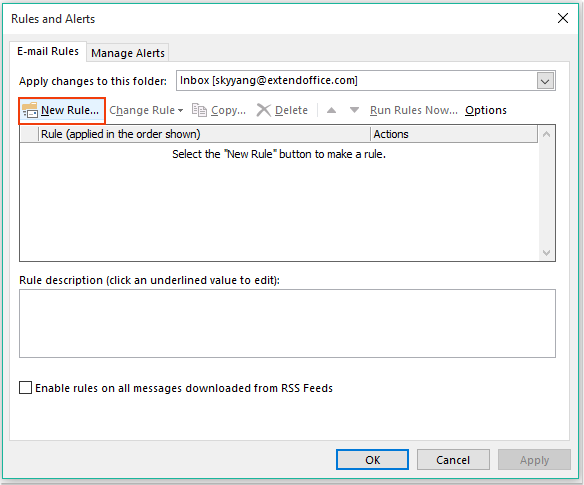
6. 在弹出的 规则向导 中,点击 从空白规则开始 部分下的 对收到的邮件应用规则 选项,参见截图:
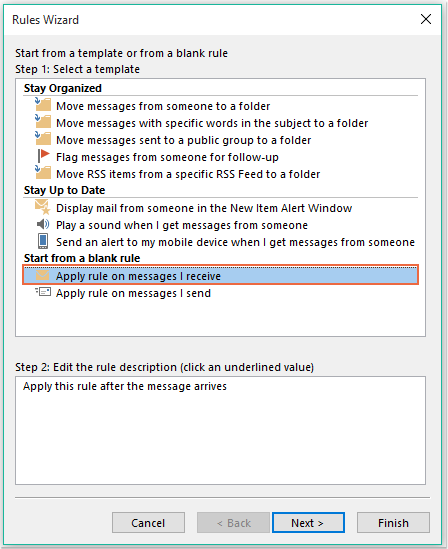
7. 然后点击 下一步 按钮,在弹出的对话框中,勾选 第1步:选择条件 列表框中的 来自某人或公共组,并点击文本链接 某人或公共组 打开 规则地址 对话框,选择您要拒绝会议的人员,参见截图:
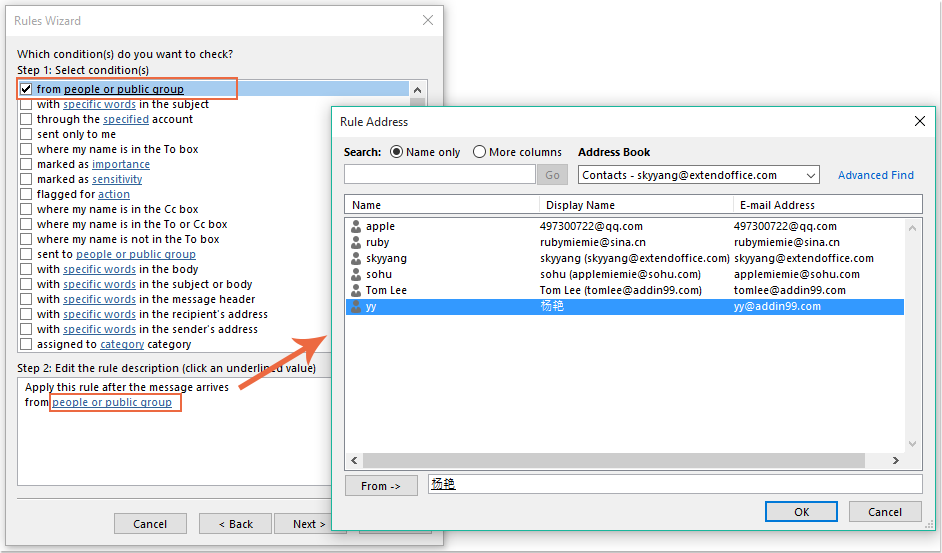
8. 点击 确定 按钮,仍然在此对话框中,请滚动并勾选 第1步:选择条件 列表框中的 是会议邀请或更新 选项,参见截图:
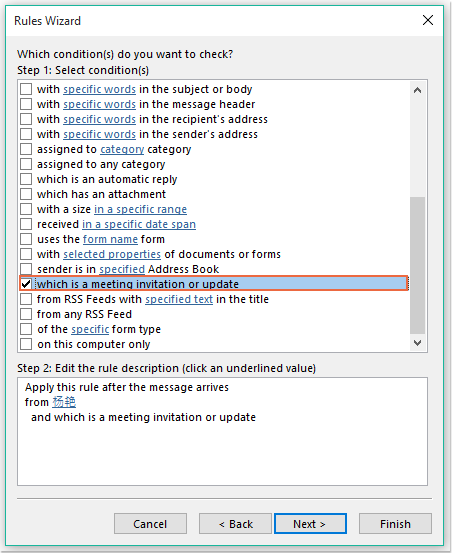
9. 继续点击 下一步 按钮,在接下来的对话框中:
(1.) 勾选 第1步:选择操作 列表框中的 使用特定模板回复 选项;
(2.) 然后点击文本链接 特定模板 打开 选择答复模板 对话框;
(3.) 在 选择答复模板 对话框中,从 查找范围 下拉菜单中选择 用户模板位于文件系统;
(4.) 然后选择刚刚创建的消息名称;
(5.) 点击 打开 按钮。
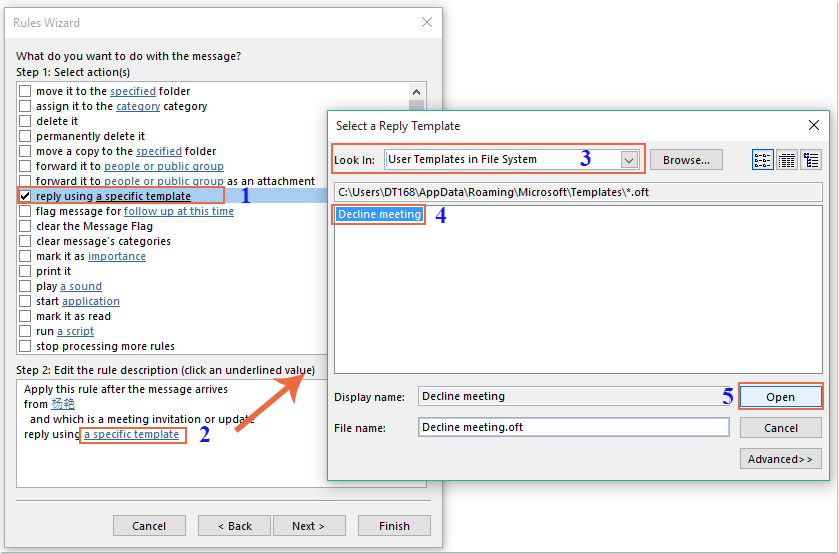
10. 返回到原始对话框,继续勾选 第1步:选择操作 列表框中的 删除它 选项,参见截图:
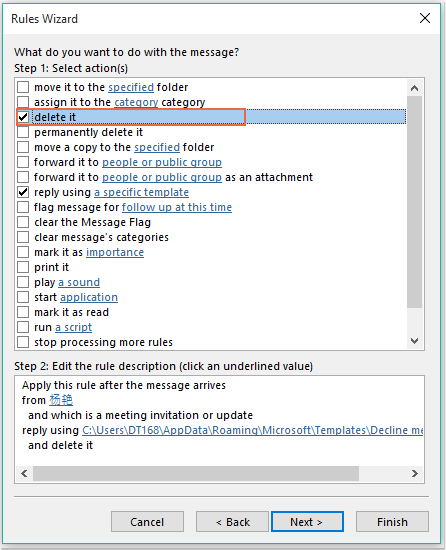
11. 点击 下一步 > 下一步 进入最后一步对话框。在 完成规则设置 部分,为此规则指定一个名称,并在 第2步:设置规则选项 中勾选 启用此规则 选项,参见截图:
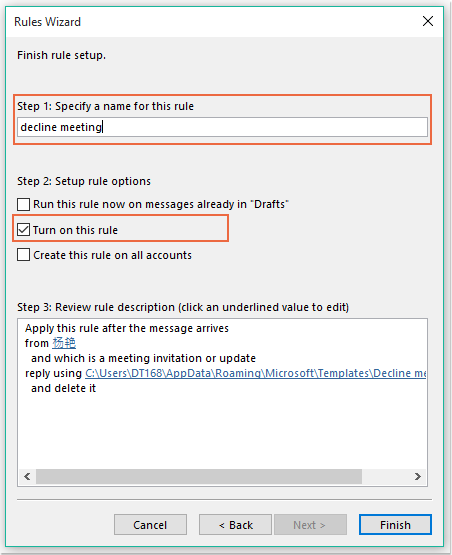
12. 点击 完成 按钮完成此规则,然后点击 确定 关闭对话框。
13. 从现在起,当收到来自这些特定人员的会议邀请时,系统将自动向其发送一封拒绝邮件,并且会议消息也会被删除。
Outlook中的AI邮件助手:更智能的回复,更清晰的沟通(一键搞定!) 免费
使用Kutools for Outlook的AI邮件助手简化您的日常Outlook任务。这一强大工具会从您过去的邮件中学习,提供智能化且精准的回复建议,优化您的邮件内容,并帮助您轻松起草和润色邮件。

该功能支持:
- 智能回复:根据您以往的对话生成量身定制、精准且即用的回复。
- 增强内容:自动优化您的邮件文本,使其更加清晰且有影响力。
- 轻松撰写:只需提供关键字,AI即可完成其余工作,并支持多种写作风格。
- 智能扩展:通过上下文感知的建议扩展您的思路。
- 总结概括:快速获取长邮件的简洁概述。
- 全球覆盖:轻松将您的邮件翻译成任何语言。
该功能支持:
- 智能邮件回复
- 优化后的内容
- 基于关键字的草稿
- 智能内容扩展
- 邮件总结
- 多语言翻译
最重要的是,此功能永久完全免费!不要再犹豫了——立即下载AI邮件助手并体验吧
在Outlook中自动拒绝来自特定人员的会议邀请,并从日历中删除该会议
第一种方法可以帮助您发送一封邮件告知对方您不会参加会议,但这些会议仍会显示在您的日历中。如果您还需要同时删除出现在日历中的会议,则可以使用以下VBA代码来实现。
1. 按住 ALT + F11 键打开 Microsoft Visual Basic for Applications 窗口。
2. 在 Microsoft Visual Basic for Applications 窗口中,双击 Project1(VbaProject.OTM) 窗格中的 ThisOutlookSession 打开模块,然后复制并将以下代码粘贴到空白模块中。
VBA代码:自动拒绝会议邀请并从日历中删除会议:
Private Sub Application_NewMailEx(ByVal EntryIDCollection As String)
Dim xEntryIDs
Dim xItem
Dim i As Integer
Dim xMeeting As MeetingItem, xMeetingDeclined As MeetingItem
Dim xAppointmentItem As AppointmentItem
On Error Resume Next
xEntryIDs = Split(EntryIDCollection, ",")
For i = 0 To UBound(xEntryIDs)
Set xItem = Application.Session.GetItemFromID(xEntryIDs(i))
If xItem.Class = olMeetingRequest Then
Set xMeeting = xItem
xMeeting.ReminderSet = False
If VBA.LCase(xMeeting.SenderEmailAddress) = VBA.LCase("yy@addin99.com") Then 'Specify the person you need
Set xAppointmentItem = xMeeting.GetAssociatedAppointment(True)
xAppointmentItem.ReminderSet = False
Set xMeetingDeclined = xAppointmentItem.Respond(olMeetingDeclined)
xMeetingDeclined.Body = "Dear, " & vbCrLf & _
"I am not at office. " & vbCrLf & _
"I'm sorry that I will not attend the meeting invitations."
xMeetingDeclined.Send
xMeeting.Delete
End If
End If
Next
End Sub
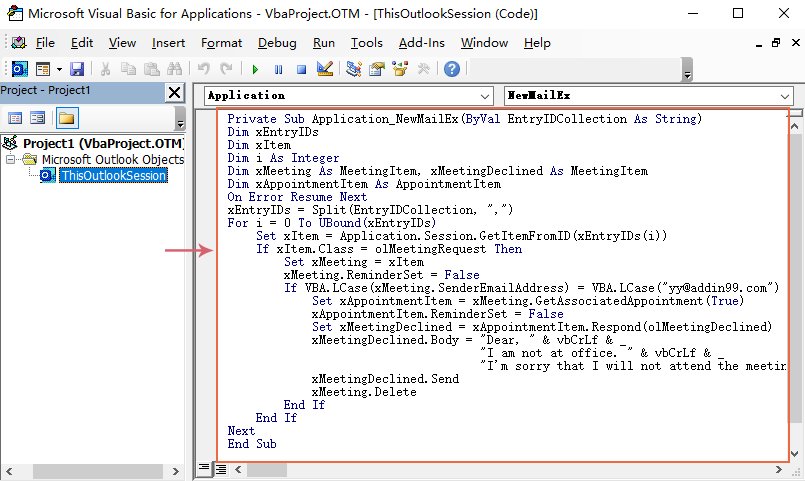
3. 然后,保存并关闭此代码窗口。从现在起,如果收到来自这些特定人员的会议邀请,他将收到一封拒绝邮件,并且会议将自动从您的日历中删除。
最佳 Office 办公效率工具
最新消息:Kutools for Outlook 推出免费版!
体验全新 Kutools for Outlook,超过100 种强大功能!立即点击下载!
🤖 Kutools AI :采用先进的 AI 技术,轻松处理邮件,包括答复、总结、优化、扩展、翻译和撰写邮件。
📧 邮箱自动化:自动答复(支持 POP 和 IMAP) /计划发送邮件 /发送邮件时按规则自动抄送密送 / 自动转发(高级规则) / 自动添加问候语 / 自动将多收件人的邮件分割为单独邮件 ...
📨 邮件管理:撤回邮件 / 按主题及其他条件阻止欺诈邮件 / 删除重复邮件 / 高级搜索 / 整合文件夹 ...
📁 附件增强:批量保存 / 批量拆离 / 批量压缩 / 自动保存 / 自动拆离 / 自动压缩 ...
🌟 界面魔法:😊更多美观酷炫的表情 /重要邮件到达时提醒 / 最小化 Outlook 而非关闭 ...
👍 一键高效操作:带附件全部答复 / 防钓鱼邮件 / 🕘显示发件人时区 ...
👩🏼🤝👩🏻 联系人与日历:批量添加选中邮件中的联系人 / 分割联系人组为单独的组 / 移除生日提醒 ...
可根据您偏好选择 Kutools 使用语言——支持英语、西班牙语、德语、法语、中文及40 多种其他语言!
只需点击一下即可立即激活 Kutools for Outlook。无需等待,立即下载,提升工作效率!


🚀 一键下载——获取所有 Office 插件
强烈推荐:Kutools for Office(五合一)
一键下载五个安装包:Kutools for Excel、Outlook、Word、PowerPoint以及 Office Tab Pro。 立即点击下载!
- ✅ 一键便利操作:一次下载全部五个安装包。
- 🚀 随时满足 Office任务需求:需要哪个插件随时安装即可。
- 🧰 包含:Kutools for Excel / Kutools for Outlook / Kutools for Word / Office Tab Pro / Kutools for PowerPoint